電腦系統重裝有很多種辦法可以操作,對于電腦小白來說,一般都是比較喜歡在線重裝和本地模式重裝。今天就讓小編為大家介紹一下如何用本地模式重裝臺式電腦win7系統。

準備工具
1. 韓博士裝機大師軟件。
2.一臺正常聯網的電腦
具體步驟
1. 提前下載韓博士裝機大師軟件,在打開前先把所有的殺毒軟件關閉。隨后在韓博士界面中選擇“本地模式”。
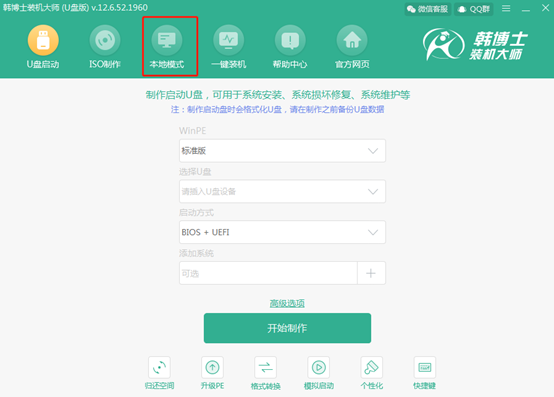
2. 在本地模式中選擇“安裝路徑”,最后點擊“安裝到E盤”(安裝路徑不同,顯示的安裝提示也不同)。
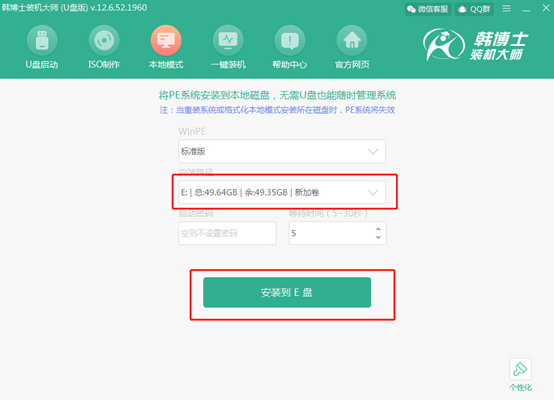
3. 韓博士開始進入下載PE鏡像文件的狀態,此過程需要等待一段時間。
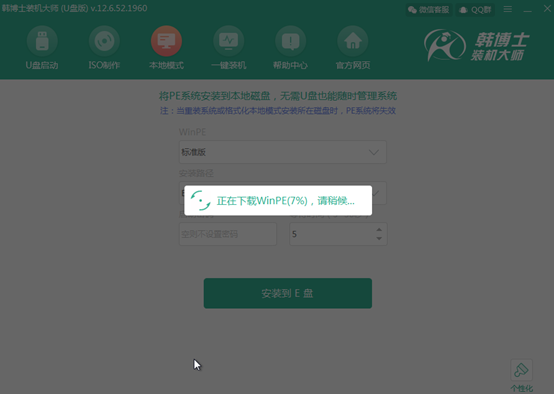
韓博士成功下載PE文件后點擊“確定”,將提示窗口關閉。
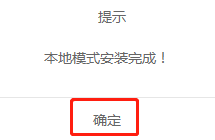
4. 本地模式安裝完成后,開始重啟電腦。重啟后選擇其中的“HanBoShi-WinPE”選項回車進入。
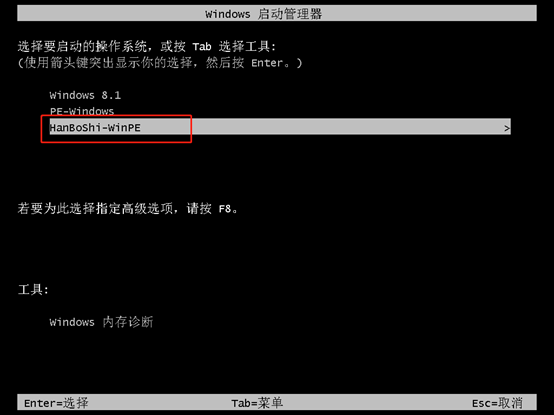
5. 成功進入韓博士PE桌面后,在韓博士裝機工具界面中點擊“在線安裝”選擇系統進行下載。
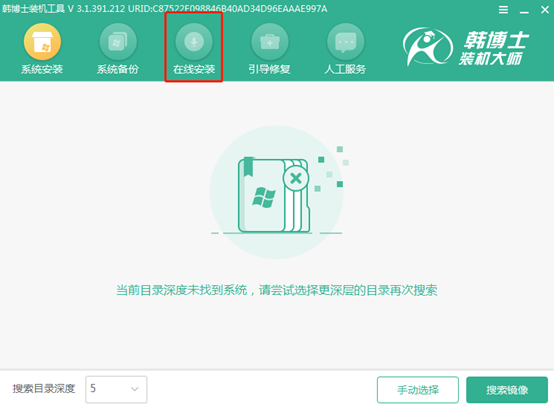
選擇系統文件的安裝目標分區,最后點擊“系統下載”。
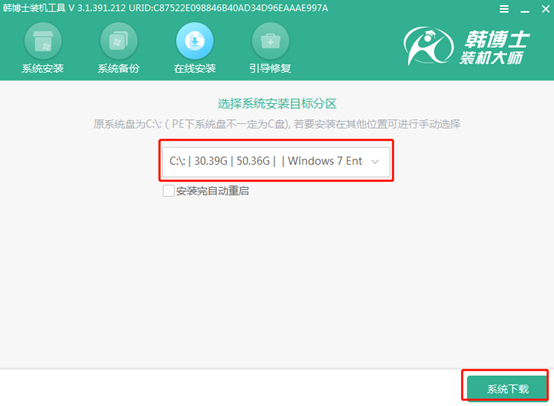
6. 開始選擇需要下載的系統文件,因為我們要重裝win7系統,所以在此選擇win7旗艦版文件,點擊“下載該系統”。
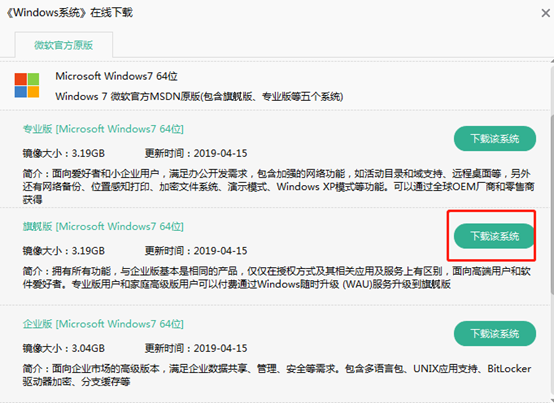
進入下載系統文件的狀態。
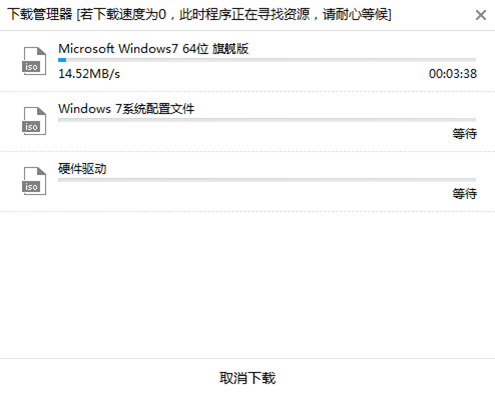
7. 經過一段時間等待,系統文件下載成功后,選擇“安裝”系統。
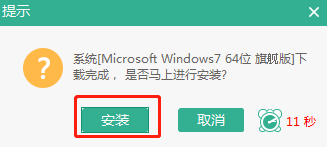
韓博士進入安裝系統文件的狀態。
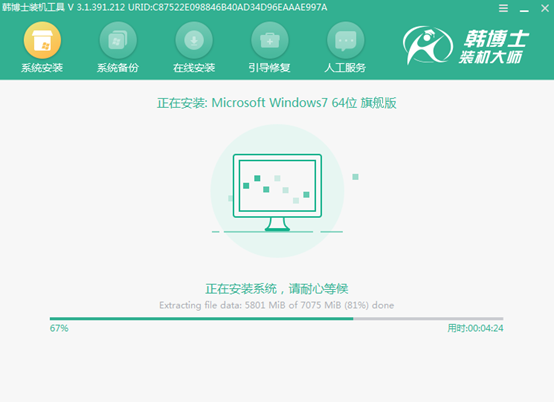
8.系統安裝成功后,在以下界面中點擊“立即重啟”電腦。
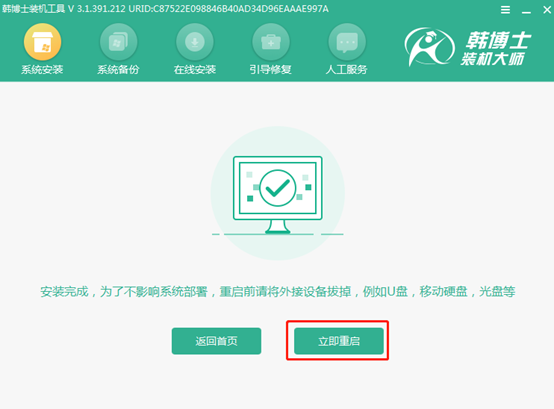
電腦進入重啟狀態。成功重啟后開始部署安裝系統環境,最后進入win7旗艦版桌面系統。本地模式成功重裝win7系統,這種方法你明白了嗎?


